Xóa ảnh trên google photo thế nào? Việc xóa từng ảnh khỏi Google Photos rất dễ dàng và đơn giản, truy cập Google Photos từ trình duyệt, mở hình ảnh bạn mong muốn xóa và nhấp vào biểu tượng thùng rác là được. Hãy cùng tìm hiểu về xóa ảnh trên google photo nhé!!!
Chỉ dẫn các cách xóa ảnh trên Google Photos
Cách sao lưu Google Photos
Trước khi dọn dẹp, nên sao lưu hình ảnh từ Google Photos sang một nơi khác,khi bạn mong muốn xóa vĩnh viễn một số hoặc tất cả các bức hình của mình khỏi Google Photos.
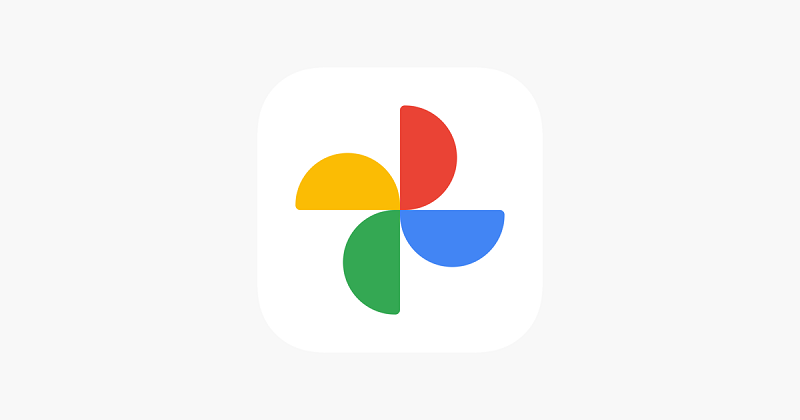
Cách xóa Google ảnh từ ‘Archive’ với ‘Bin’ và ‘Delete’?
Sự khác biệt giữa tính năng “Bin” và ‘Archive’ trên Google Photos. Chúng có vẻ giống nhau, nhưng có chức năng khác nhau: chỉ một có công dụng xóa vĩnh viễn hình ảnh Google Photos.
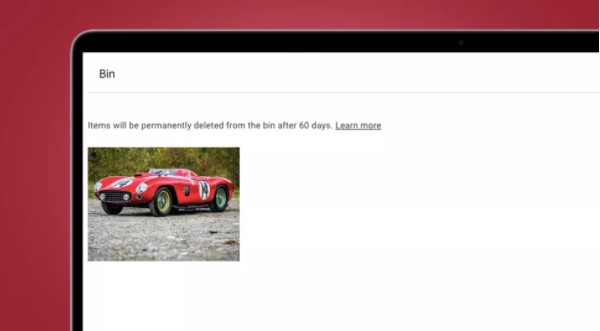
Cũng giống như các hàng hóa của Google, gửi hình ảnh vào ‘Archive’ mà không xóa thì hình ảnh đã lưu giữ vẫn xuất hiện trong kết quả của tìm kiếm. Vậy ‘Archive’ để làm gì? Nó cho phép giảm sự lộn xộn thư viện Google Photos, ảnh đến ‘Archive’ thì sẽ biến mất khỏi lưới hình nhưng vẫn có khả năng truy nhập được. Việc lưu trữ những ảnh này không bị xóa. Trong khi đó, nếu ảnh được chuyển vào ‘Bin’ là thì đấy quy trình đầu xóa ảnh vĩnh viễn.
Xem thêm Đồ họa vector là gì? Những đặc điểm của ảnh vector cần nắm
Cách xóa ảnh lẻ trong Google Photos
Việc xóa từng ảnh khỏi Google Photos rất dễ dàng và đơn giản. Truy cập Google Photos từ trình duyệt, chỉ cần mở hình ảnh bạn mong muốn xóa và nhấp vào biểu tượng thùng rác góc trên cùng bên phải. Bạn có thể thấy thông báo công nhận có muốn xóa ảnh khỏi Tài khoản Google, các thiết bị được đồng bộ những nơi được sẻ chia trong Google Photos. Nhấp vào ‘Move to bin’ và ảnh có thể được xóa.
Việc xóa ảnh trên Google Photos của điện thoại thông minh cũng dễ dàng. Mở một hình ảnh từ lưới thu nhỏ, nhấp vào biểu tượng thùng rác ở góc dưới bên phải, bạn sẽ nhận được cửa sổ tương tự như trên, bấm vào ‘Move to bin’ và giai đoạn xóa hoàn tất.
Kế tiếp, đến Bin Google Photos. Trên Trang Web, bạn sẽ thấy thùng rác trong thực đơn Google Photos ở bên trái màn hình. Trong ứng dụng dành cho điện thoại, nó nằm trong tab Library. Lúc đó, xảy ra một thông báo có nội dung “Các mục sẽ bị xóa vĩnh viễn khỏi thùng rác sau 60 ngày”. Để xóa hình ảnh vĩnh viễn, bạn không cần làm gì khác ngoài việc để các hình ảnh đã xóa ở Bin 60 ngày và chúng sẽ biến mất. Tuy vậy, nếu bạn mong muốn xóa ngay lập tức thì cũng có khả năng làm trống thùng rác thủ công.
Cách xóa ảnh khỏi album
Cách thuận tiện để xóa các ảnh nhất định là tìm chúng trong các album đã sắp xếp. Tuy nhiên, khi mở ảnh trong album để xóa sẽ không thấy biểu tượng thùng rác.
Để xóa ảnh khỏi album với Website, cần mở ảnh, nhấp vào dấu ba chấm ở trên cùng bên phải, chọn ‘Move to bin’ từ danh sách. Trên điện thoại thì mở hình ảnh, nhấn vào dấu ba chấm góc trên cùng bên phải, sau đó cuộn qua thanh công cụ ‘Move to Bin’ kèm theo biểu tượng thùng rác. Bạn cũng có thể xóa hàng loạt ảnh khỏi album theo cách tương tự. Khi đã chọn các ảnh liên quan, bạn sẽ thấy các tùy chọn xóa được ẩn ở cùng vị trí.
Cách xóa nhiều ảnh trong Google Photos
Do xóa từng ảnh riêng lẻ mất nhiều thời gian nên nếu mong muốn xóa số lượng lớn ảnh Google Photos thì Google cũng giúp cho bạn thực hiện công việc một cách dễ dàng và đơn giản.
Chọn ảnh bạn muốn xóa: trên trang Web, nhấp vào checkmark ở trên cùng bên trái của hình thu nhỏ liên quan. Trong ứng dụng dành cho điện thoại, nhấn và giữ các hình thu nhỏ của hình ảnh mà bạn chọn. Cho dù bạn dùng phương pháp nào, các ảnh đã chọn được đánh dấu bằng đường viền và checkmark màu xanh.
Xem thêm Hướng Dẫn Chơi Và Tra Cứu Xổ Số Tỉnh Khánh Hòa Hiệu Quả
Làm thế nào để xóa phần nhiều ảnh trên Google Photos nhanh nhất?
Chọn phần đa số ảnh bằng phím SHIFT
Cách này thì chỉ cần bạn để ý một chút là có khả năng thực hiện được mà chả cần ai chỉ dẫn cả, vì nó đã được gợi ý bởi Google.
Rất đơn giản thôi, bạn chọn bức ảnh trước tiên => xong kéo xuống cuối trang => giữ phím SHIFT => và chọn bức hình cuối cùng.
Lúc này phần lớn ảnh trên Google Photos sẽ được bôi đen. Và nhiệm vụ của bạn lúc này và nhấn vào icon Thùng Rác (Delete) là xong thôi.
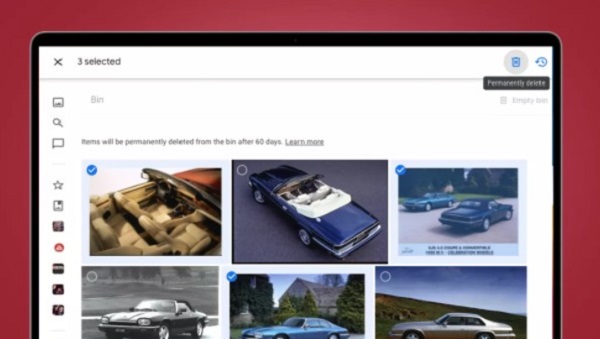
Xóa toàn bộ ảnh trên Google Photos bằng code
Cách làm này cũng rất là hay. Bạn hãy làm lần lượt như sau:
+ Quy trình 1: Bạn copy đoạn code tại đây hoặc tại đây !
+ Quy trình 2: Bạn truy cập vào Google Photos tại địa chỉ https://photos.google.com/=> sau đó nhấn tổ hợp phím CTRL + SHIFT + I.
Hoặc nhấn chuột phải vào vị trí bất kỳ trên trang Google Photos => và chọn Kiểm tra (Inspect)
Sau đó bạn chuyển qua tab Console => và dán đoạn code bên trên vào => và nhấn Enter.
Xem thêm Chỉnh ảnh hậu kỳ là gì?
Tạm kết
Qua bài viết trên thì remove.vn đã cung cấp mọi thông tin về xóa ảnh trên google photo cực kỳ bổ ích. Hy vọng với mọi thông tin và kiến thức trên sẽ giúp người đọc có những thông tin hữu ích với các bạn đọc. Cảm ơn các bạn đã dành thời gian để xem qua bài viết này nhé!!!
Nhật Minh-Tổng hợp và bổ sung
Nguồn tham khảo: (support.google.com, viettelstore.vn, aiots.vn, blogchiasekienthuc.com)
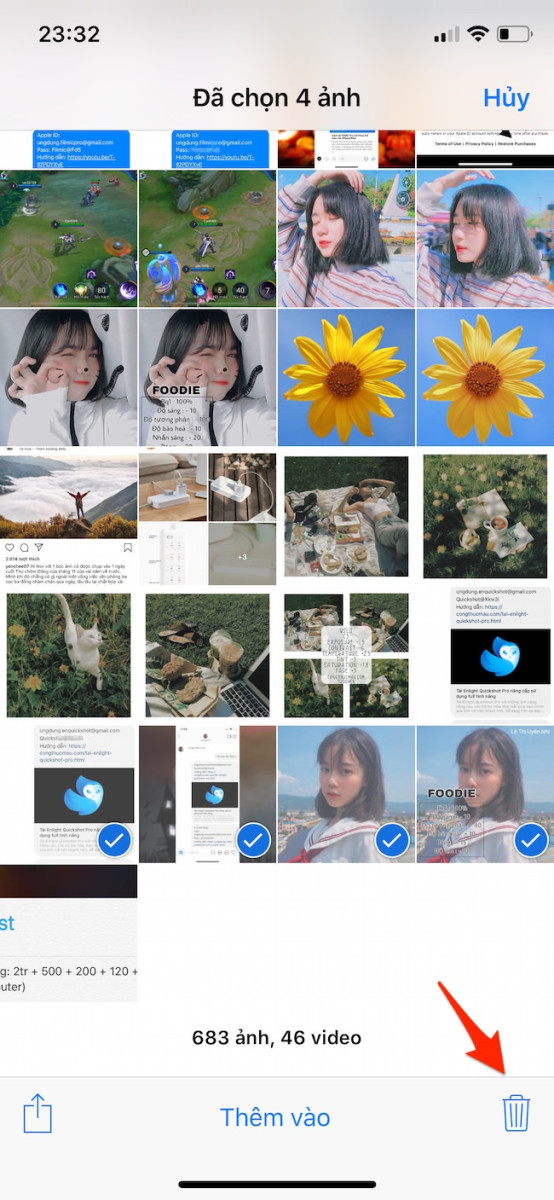
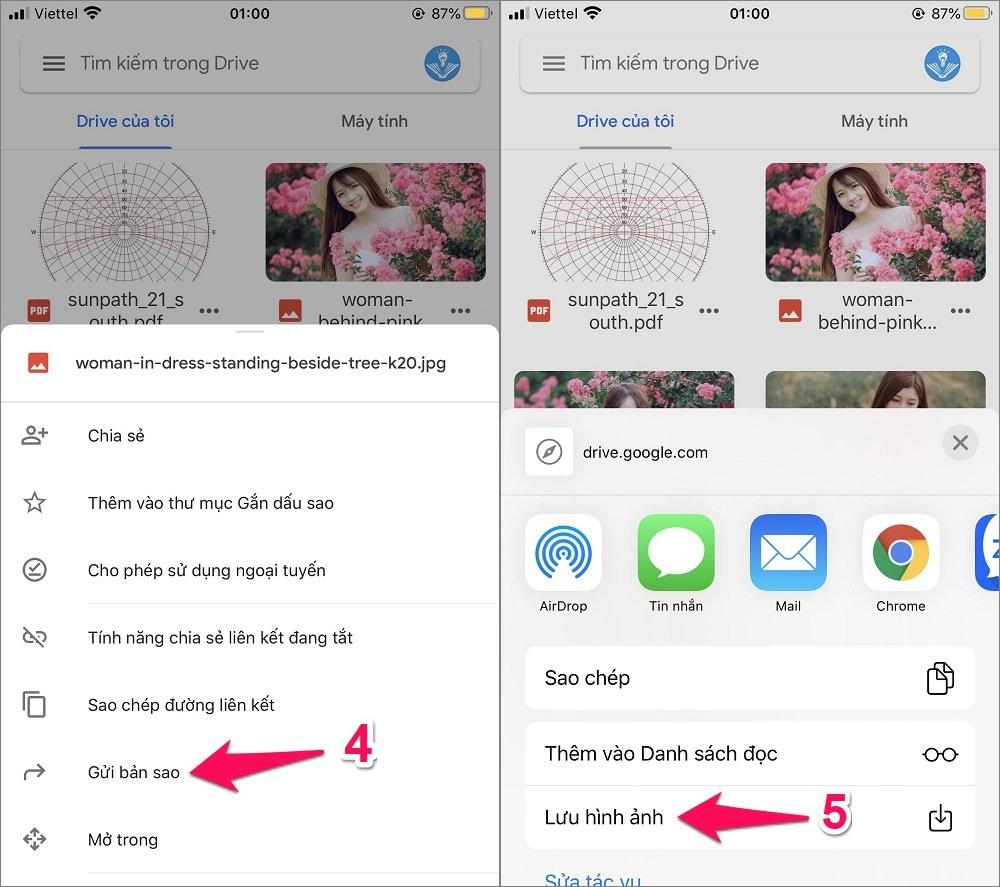
Discussion about this post